Como alterar o nome de usuário e o nome de exibição do Twitch

Quer dar um novo começo ao seu perfil do Twitch? Veja como alterar o nome de usuário e o nome de exibição do Twitch com facilidade.
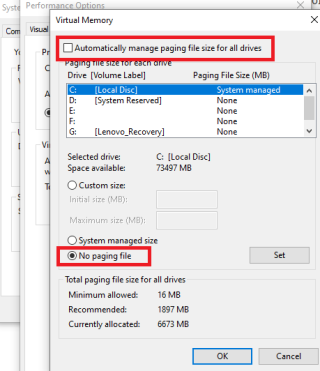
Page_Fault_In_Nonpaged_Area é um erro BSOD bastante complicado . E como não há problemas calculados ou causas raiz por trás disso, o erro de tela azul do Windows pode ocorrer devido a software, hardware, memória de sistema inválida ou apenas um driver defeituoso.
Sempre que ocorre Page_Fault_In_Nonpaged_Area, ele inevitavelmente para o PC e torna a tela de fundo azul. Às vezes, o erro desaparece automaticamente, mas parece frequentemente, criando um problema sério com sua área de trabalho.

Por que ocorre falha de página em área não paginada o erro do Windows 10 ocorre?
De acordo com a postagem do blog da Microsoft , o erro ocorre quando seu computador solicita dados que não foram encontrados na memória. Algumas soluções de segurança e antivírus da Internet também podem causar Page_Fault_In_Nonpaged_Area . Um hardware recentemente alterado ou um programa suspeito instalado recentemente também pode resultar neste erro de tela azul do Windows 10. Um volume NTFS corrompido também pode gerar esse tipo de erro.
Melhores correções para resolver o erro de Page_Fault_In_Nonpaged_Area no Windows 10
Tente estas poucas correções para reparar o erro Page_Fault_In_Nonpaged_Area em sua máquina Windows.
Solução 1 - Ajustar arquivo de paginação
Para começar, tente um hack simples com um arquivo de paginação. Se o motivo do erro Page_Fault_In_Nonpaged_Area não estiver relacionado ao hardware, esta solução funcionará para você em um piscar de olhos.
Para ajustar o arquivo de paginação em seu Windows, siga as instruções abaixo:
> Iniciar o Painel de Controle
> Ver por: Ícones pequenos
> Clique em Sistema
> Clique em Configurações avançadas do sistema no painel esquerdo
> Em Desempenho> Clique em Configurações
> Vá para a guia Avançado e clique no botão Alterar
> Desmarque a opção Gerenciar automaticamente o tamanho do arquivo de paginação para todas as unidades e Marque a opção Nenhum arquivo de paginação
> Clique em OK e reinicie o seu PC para implementar as mudanças
Quando estiver de volta, siga as mesmas etapas mencionadas acima. Desta vez, marque a opção Gerenciar automaticamente o tamanho do arquivo de paginação para todas as unidades e selecione Tamanho gerenciado pelo sistema .
Solução 2 - Drivers corrompidos
Provavelmente, se você atualizou recentemente um driver para uma peça de hardware em seu PC, pode ser um driver com defeito, causando o erro de Page_Fault_In_Nonpaged_Area. Sem dúvida, atualizar os drivers de dispositivo é um processo essencial, mas às vezes os drivers incompatíveis instalados podem acionar esses tipos de erros.
Contar com um software atualizador de driver de terceiros pode certamente ajudá-lo a consertar drivers de PC instantaneamente . Isso pode ajudá-lo a revisar facilmente quais drivers de dispositivo precisam de atenção imediata.
Para isso, você pode tentar usar o Smart Driver Care, um utilitário de atualização de driver dedicado que verifica todo o seu PC e lista todos os drivers de dispositivo que precisam ser atualizados instantaneamente. Sua interface intuitiva e fácil de usar torna-o um software ideal para corrigir problemas de driver rapidamente.
Leia nosso guia completo sobre como usar o Smart Driver Care para atualizar drivers desatualizados, defeituosos e incompatíveis em seu PC.
Solução 3 - Execute a ferramenta de diagnóstico de memória
O problema de memória é outro motivo pelo qual seu PC está enfrentando o erro Page_Fault_In_Nonpaged_Area. Felizmente, o Windows 10 oferece uma ferramenta de solução de problemas embutida que ajuda os usuários a digitalizar e descobrir problemas relacionados à memória no PC com Windows .
Para executar a Ferramenta de diagnóstico de memória, pressione Windows + R para abrir Executar janela> Digite mdsched.exe e pressione OK. Clique na primeira opção que aparece Reiniciar agora e verifique se há problemas. Seu PC será reiniciado automaticamente e fará o diagnóstico de problemas de memória.

Caso algum problema de memória seja detectado, ele será relatado!
Solução 4 - Use a Restauração do Sistema
Tente reverter seu computador a um estado estável conhecido anteriormente. Se você nunca experimentou esse recurso, você sempre pode começar a usá-lo. Uma vez que se trata de uma solução muito confiável sempre que você estiver solucionando vários problemas do sistema.
Aqui está nosso guia completo sobre como criar e usar a Restauração do sistema no Windows 10?
Solução 5 - Verifique se há erros no disco
Conforme discutido, um volume NTFS corrompido também pode gerar este erro Windows BSoD. Execute Chkdsk / f / r no prompt de comando para detectar e reparar esses erros de disco.
Você também pode estar interessado nestes artigos relacionados:
Deixe-nos saber se esta postagem ajudou! Deixe seu feedback na seção de comentários abaixo!
Quer dar um novo começo ao seu perfil do Twitch? Veja como alterar o nome de usuário e o nome de exibição do Twitch com facilidade.
Descubra como alterar o plano de fundo no Microsoft Teams para tornar suas videoconferências mais envolventes e personalizadas.
Não consigo acessar o ChatGPT devido a problemas de login? Aqui estão todos os motivos pelos quais isso acontece, juntamente com 8 maneiras de consertar o login do ChatGPT que não funciona.
Você experimenta picos altos de ping e latência no Valorant? Confira nosso guia e descubra como corrigir problemas de ping alto e atraso no Valorant.
Deseja manter seu aplicativo do YouTube bloqueado e evitar olhares curiosos? Leia isto para saber como colocar uma senha no aplicativo do YouTube.
Descubra como bloquear e desbloquear contatos no Microsoft Teams e explore alternativas para um ambiente de trabalho mais limpo.
Você pode facilmente impedir que alguém entre em contato com você no Messenger. Leia nosso guia dedicado para saber mais sobre as implicações de restringir qualquer contato no Facebook.
Aprenda como cortar sua imagem em formatos incríveis no Canva, incluindo círculo, coração e muito mais. Veja o passo a passo para mobile e desktop.
Obtendo o erro “Ação bloqueada no Instagram”? Consulte este guia passo a passo para remover esta ação foi bloqueada no Instagram usando alguns truques simples!
Descubra como verificar quem viu seus vídeos no Facebook Live e explore as métricas de desempenho com dicas valiosas e atualizadas.








